 Tonuri de apel și sunete standard pe iPhone
Tonuri de apel și sunete standard pe iPhone
Găsirea și descărcarea sunetelor și muzicii potrivite pentru iPhone nu este întotdeauna ușoară. Dispozitivele Apple „Apple” preferă propriul format m4r. Și toate melodiile trebuie înregistrate și traduse în acest format, altfel nu vor fi redate pe telefon.
Pe site, oferim vizitatorilor nostri o selectie de melodii pentru modele de 4 si 5 serii. Sunt potrivite și pentru versiunile mai noi de iPhone. Avem standard precum și versiuni actualizate sunete și melodii pentru mesajele SMS și apelurile primite. De exemplu, Piano Riff, Ascending, Soaring și altele.
Cum să puneți noi tonuri de apel și sunete pe iPhone
Modul tradițional de a pune muzică tipul dat telefoanele sunt considerate a fi folosite program special magazinul iTunes. Puteți lucra cu el printr-un laptop sau direct pe un iPhone, instalând și rulând aceasta aplicație. Prin iTunes, puteți descărca și instala melodiile necesare, dar toate sunt plătite.
Apple, desigur, oferă multe tonuri de apel diferite, dar printre ele nu vor fi melodiile tale preferate.
Comanda de instalare
Deschide iTunes, conectează-ți iPhone-ul la computer sau laptop și sincronizează-l. Adăugați un nou ton de apel în bibliotecă cu un dublu clic sau prin glisare și plasare. Există o filă Sunete aici, plasați fișierul de sunet aici. Durata melodiei nu trebuie să depășească 30 de secunde. Dacă fila lipsește, accesați setările și bifați caseta din caseta sursă „sunete”.
Acum faceți clic pe pictograma iPhone-ului conectat, apoi selectați fila „Sunete” din partea de sus, bifați caseta de lângă cuvintele „Sincronizare sunete”, apoi bifați opțiunea „Toate sunetele” și începeți sincronizarea. Totul, instalarea este finalizată.
Beneficiile site-ului web
Site-ul nostru oferă descărcarea gratuită a unui set de tonuri de apel. După descărcare, le pui în iTunes Store și prin sincronizare vor fi instalate cu succes pe iPhone. Cei mai avansați utilizatori își pot tăia și înregistra ei înșiși propria muzică pentru iPhone. Nu va fi dificil să faceți câteva operații simple. Poți apela la orice dorește inima ta.
Pentru cei care nu vor să piardă timpul și să traducă muzica în formatul dorit, oferim tonuri de apel și mini-compoziții standard. Avem o selecție largă pentru fiecare gust.
Nu mai trebuie să căutați tonuri de apel într-un format potrivit pentru o lungă perioadă de timp pe tot Internetul. Puteți să accesați site-ul și să descărcați orice doriți. Catalogul conține melodii standard și originale. Toate melodiile sonore sunt înregistrate la o calitate excelentă. Descărcarea se face fără plată și înregistrare.
Taras Jukov ne scrie
Cu toții suntem obișnuiți să ne gândim că sunetele mesajelor primite pe iOS pot fi schimbate doar cu un jailbreak sau un alt add-on. Așa era înainte, dar acum puteți schimba sunetele mesajelor în același mod ca și tonul de apel.
Acest lucru poate fi util pentru cei care s-au săturat deja de compozițiile standard, care s-au săturat să accepte sunetele de pe dispozitivele altora ca pe ale lor sau pentru cei care își doresc doar un pic de individualitate.
Deci, cum adaugi propriul tău sunet?
1. Selectați fișierul de sunet pe care doriți să îl utilizați ca sunet SMS primit.
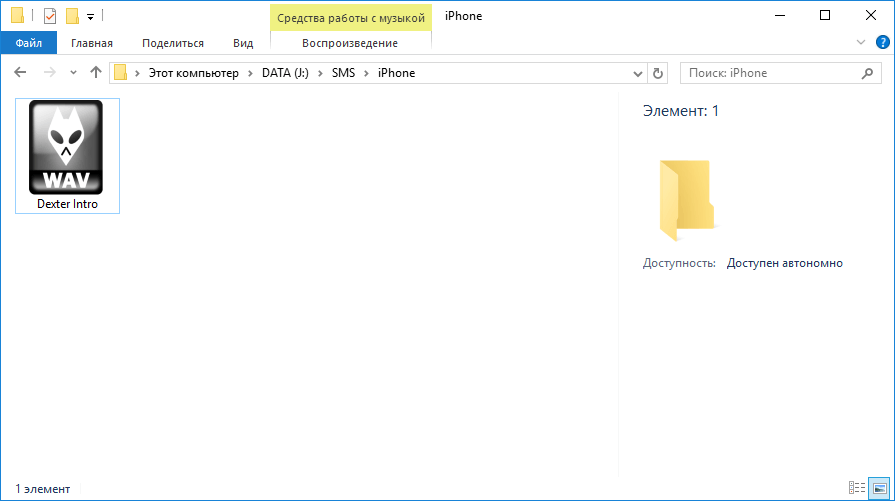
2. Adăugați acest fișier în biblioteca dvs. iTunes.
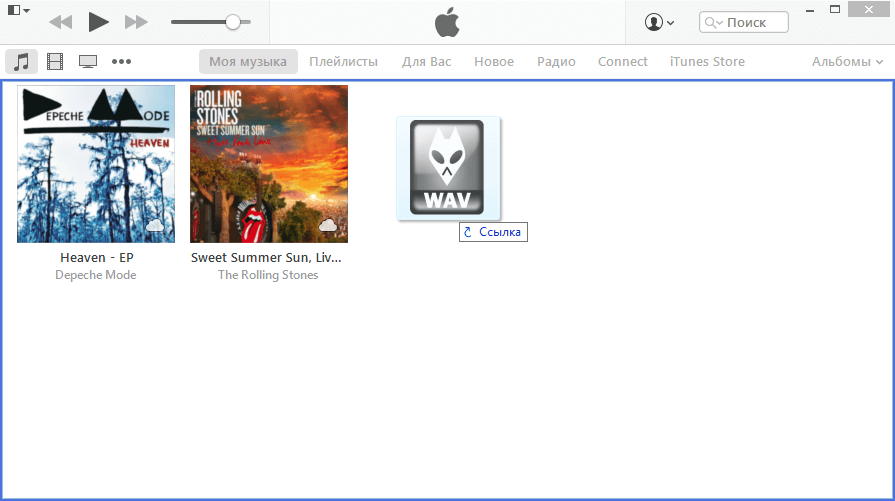
3. Dacă durata compoziției este mai mare decât este necesar, procedați astfel. Deschis meniul contextual fișier și faceți clic pe Detalii.
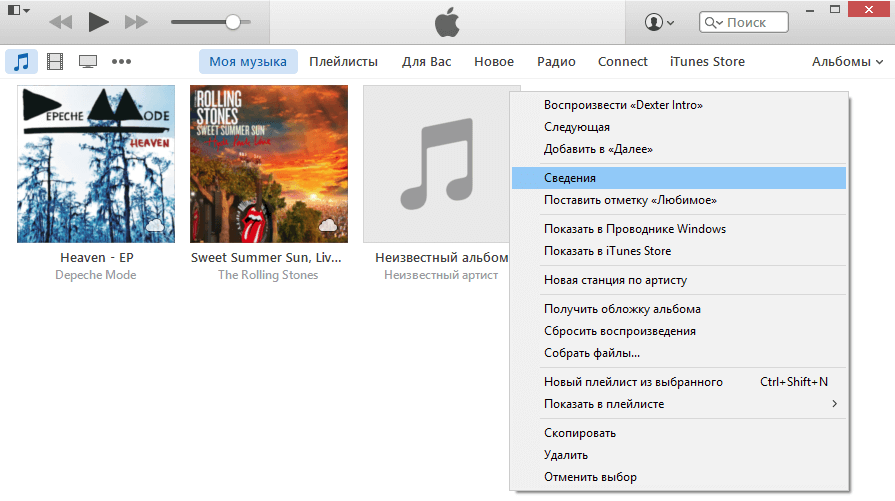
În fila „Parametri”, setați ora de început și de sfârșit a compoziției. De exemplu, voi seta începutul la „1:10” și sfârșitul la „1:15”.

4. Deschideți meniul contextual și faceți clic pe „Creați versiunea în format AAC". Programul va crea o copie a fișierului cu durata selectată și aproape formatul dorit.
![]()
5. Acum deschideți meniul contextual al noului fișier și selectați „Afișați în Finder” (sau „Afișați în Explorer”).
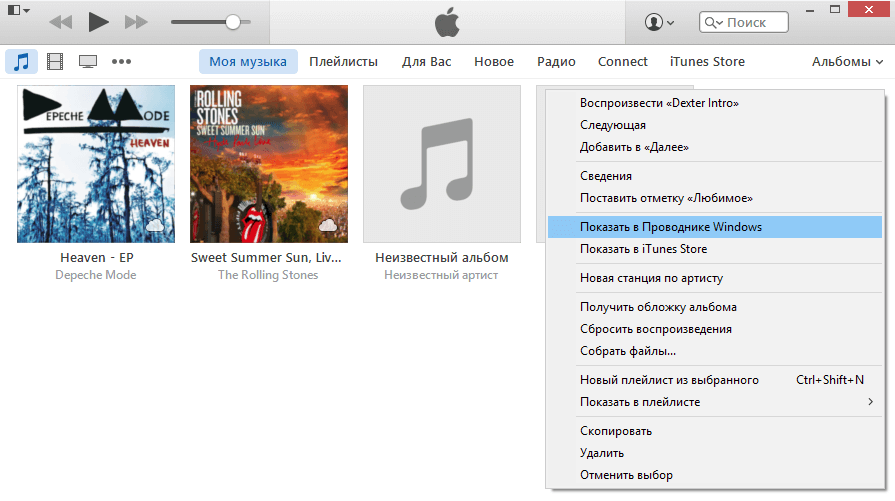
6. Dosarul cu fișierul dorit. Vrem să-i schimbăm formatul. Pentru a face acest lucru, începeți să redenumiti fișierul și schimbați „.m4a” în „.m4r”.

Pe Windows, mai întâi va trebui să activați afișarea extensiilor de nume de fișier (vezi captura de ecran de mai sus).
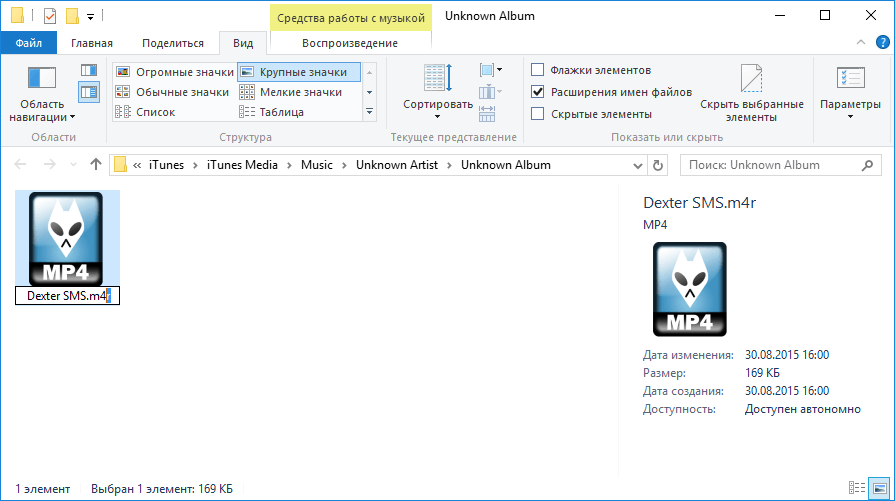
7. Adăugați fișierul rezultat pe iTunes. Acesta va fi localizat în secțiunea „Sunete”.
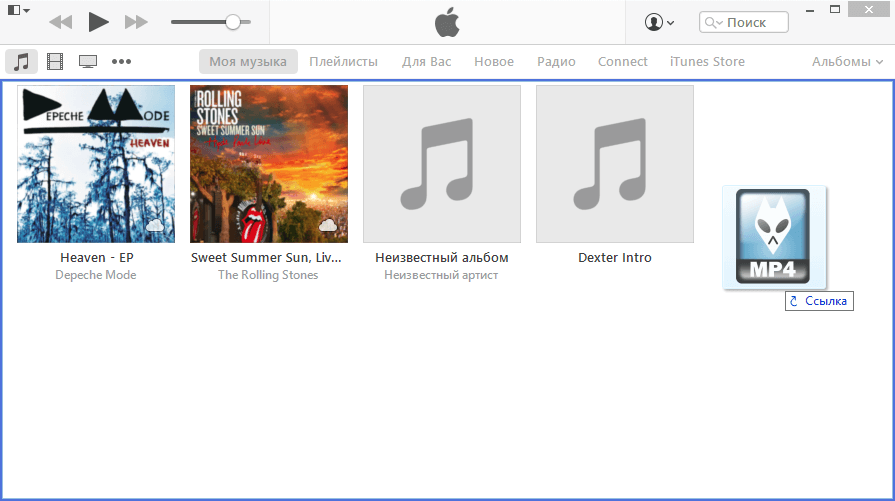
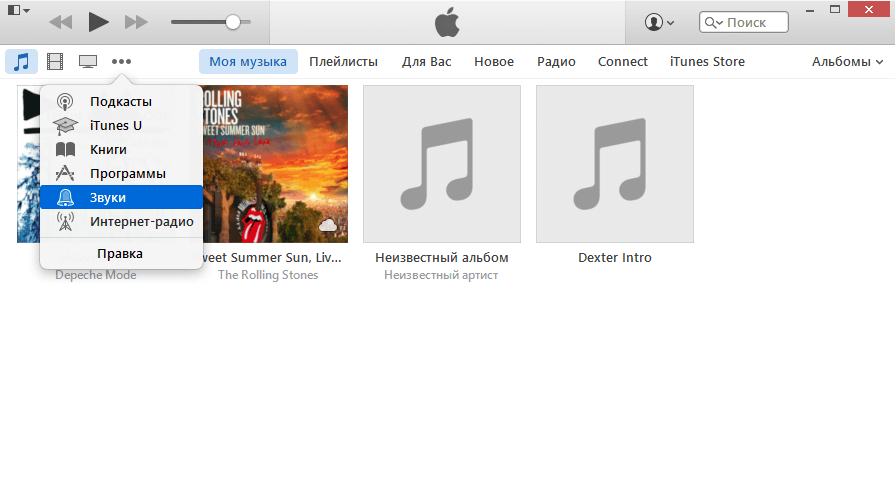
8. Conectați iPhone-ul la computer și trageți melodia pe dispozitiv.

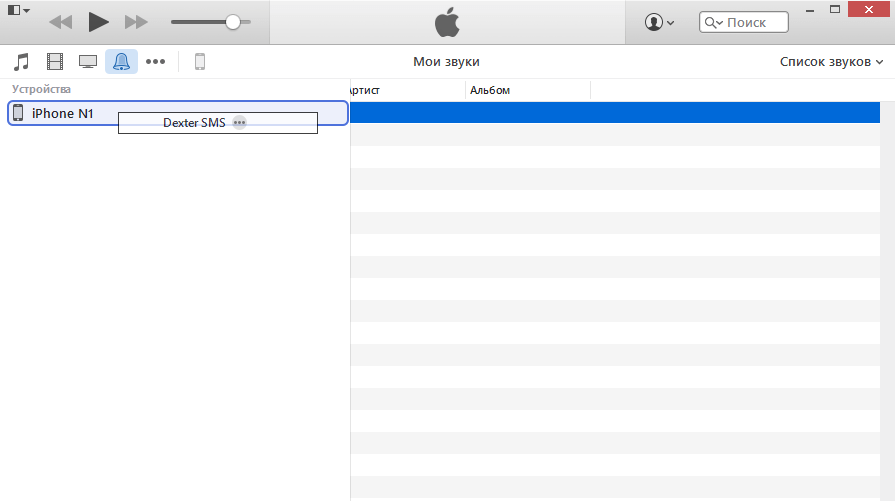
9. Pe iPhone, accesați „Setări” - „Sunete” - „Sunet mesaj”. Selectați fișierul pregătit.
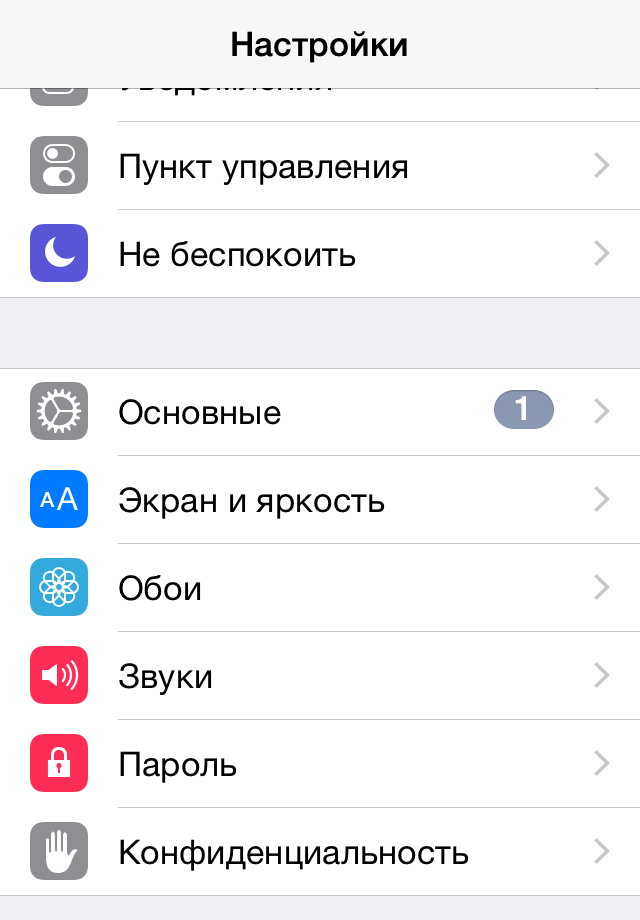

Pentru a modifica setările de sunet, deschideți ecranul Setări > Sunete. Puteți modifica următoarele setări.
- Reglați soneria și volumul alertei.
- Dezactivați modificarea volumului soneriei folosind butoanele de pe partea laterală a dispozitivului.
- Selectați un ton de apel. Pentru a seta un ton de apel pentru o anumită persoană, accesați cartea de vizită din lista dvs. de contacte.
- Setați alerte și alte sunete.
- Activați sau dezactivați sunetul de clic atunci când apăsați tastele și sunetul când dispozitivul este blocat.
Setarea vibrației iPhone
Pentru iPhone, puteți activa vibrația și alegeți un model de vibrație atunci când primiți apeluri și comutați în modul silențios. Pentru a face acest lucru, accesați Setări > Suneteși selectați una dintre opțiunile din lista „Sunete și modele de vibrații”. Faceți clic pe „Vibrație” pentru a selecta un model de vibrație.
Pentru a vă crea propriul model de vibrații, urmați acești pași.
- Clic Setări > Suneteși selectați un tip de alertă din lista Sunete și vibrații.
- Selectați Vibrație > Creare vibrație.
- Setați un model nou de vibrații atingând modelul de ritm corespunzător de pe ecran.
Trecerea dispozitivului în modul silențios
- Pentru iPhone: utilizați comutatorul Ring/Silent de pe partea laterală a dispozitivului.
- Pentru iPad:
Pentru a dezactiva numai tonurile de notificare, alertele și efecte sonore, trageți în jos comutatorul de pe panoul lateral. - Pentru iPod Touch: apăsați și mențineți apăsat partea de jos a butonului de volum.
Note
- Comutatorul Ring/Silent de pe iPhone și comutatorul de pe panoul lateral de pe iPad nu dezactivează redarea audio, cum ar fi muzică, podcasturi, videoclipuri și jocuri.
- A dezactiva semnale sonore pentru apeluri, alerte și notificări, puteți utiliza și .
- Dacă dispozitivul este în Mod silențios, alarma va suna în continuare prin difuzorul încorporat.
